- Google 搜索命令允许您优化搜索结果并准确找到您所需要的内容。
- 使用 filetype:、site: 和 intitle: 等操作符,您可以搜索 PDF 文件并将结果限制在特定站点。
- 您还可以使用命令组合来搜索 DOCX、PPT、XLS 等格式的内容,甚至社交媒体上的内容。
- 掌握这些操作符可以提高您的工作效率,促进学术研究,并增强 SEO 策略。
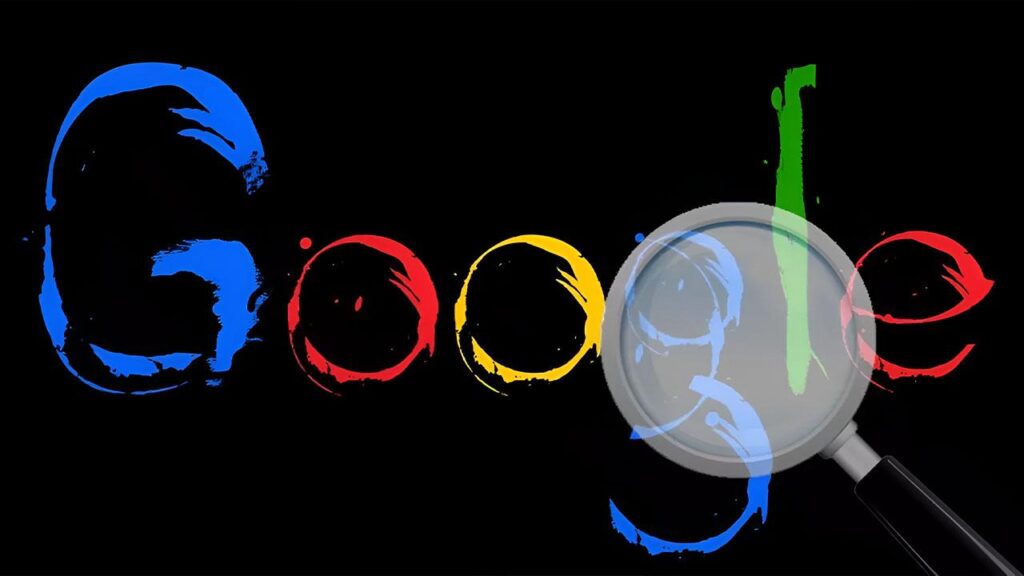
¿如何使用 Google 中的高级命令搜索 PDF? 谷歌已经成为地球上的主要信息来源。每天都会有数百万次的搜索,如果您不知道如何找到您所需要的内容,那么可能会很困难。幸运的是, 高级技巧和命令 让您能够以精确、直接和有效的方式优化搜索结果。
对于许多用户来说,最强大且未知的功能之一是搜索功能 特定文件,例如 PDF、Word 文档或 PowerPoint 演示文稿。这种类型的搜索对于需要查找可下载且可靠格式的内容的学生、专业人士或好奇的个人特别有用。在本文中我们将教您 如何使用 Google 中的高级命令搜索 PDF 以及任何其他类型的完全准确的文件。让我们开始了解如何使用 Google 中的高级命令来搜索 PDF。
什么是 Google 高级命令?
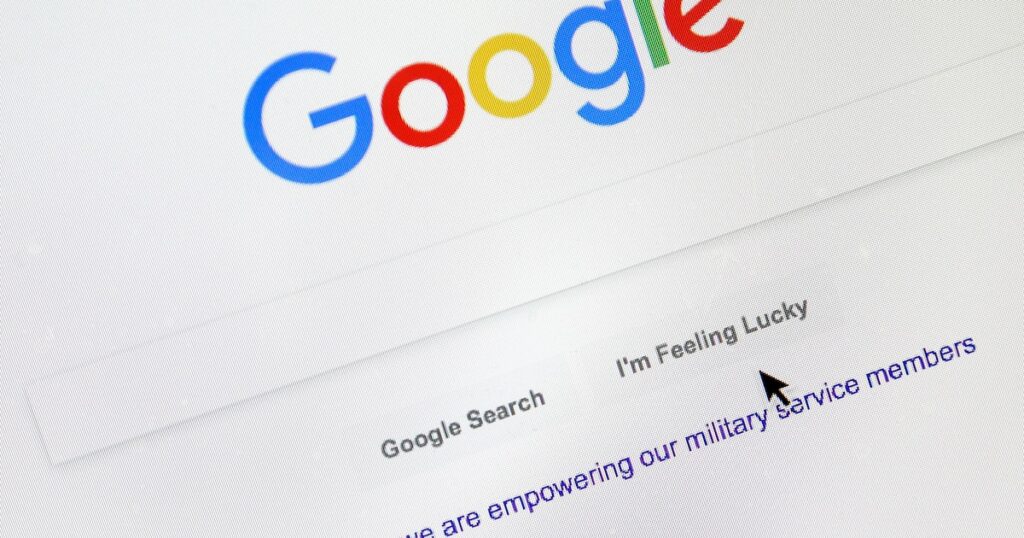
Google 的高级搜索命令,也称为 运算符或布尔运算符,是您可以添加到搜索中以获得更具体结果的特殊术语。这些命令允许您按文件类型、内容中的位置、域、语言、日期等过滤结果。
它的力量在于,如果使用得当,它们可以 节省很多时间 并促进获取可靠、官方或专业的来源。对于在技术、营销、搜索引擎优化、教育或研究环境中工作的人们来说,它们是必不可少的工具。如果您想了解有关其他工具的更多信息,可以在此处阅读。 搜索引擎及其功能.
这些命令可以单独使用,也可以组合使用以实现更详细的搜索。下面,我们将解释如何使用这些命令在 Google 上搜索 PDF 文档以及其他类型的文件和内容。
如何在 Google 上搜索 PDF 文件

如果您正在寻找 PDF 格式的信息,例如手册、指南、研究或官方文件,则命令 文件类型: 是你最好的盟友。该运算符允许您按文件类型过滤结果。使用它非常简单:
palabra clave filetype:pdf例如: 数字营销文件类型:pdf
此命令告诉 Google 仅显示包含与术语“数字营销”相关的 PDF 文件的结果。您可以将“pdf”替换为其他格式,例如:
- 文件类型:DOC o 文件类型:docx 对于 Word 文档
- 文件类型:PPT o 文件类型:pptx 用于 PowerPoint 演示文稿
- 文件类型:xls o 文件类型:xlsx 用于电子表格
- 文件类型:txt 对于纯文本文件
您还可以包含多个命令来扩大搜索范围:
SEO filetype:pdf OR filetype:ppt通过这种组合,您将获得包括有关 SEO 的 PDF 文件或 PowerPoint 演示文稿的结果。
按特定域或站点过滤
另一个非常有用的命令是 现场:,它允许您将搜索限制到特定的网站或域类型。如果您正在寻找由官方机构、大学或教育机构发布的内容,这是理想的选择。
ejemplos:
- 网站:.edu 文件类型:pdf 中世纪历史 — 仅在教育网站(大学和学术中心)上搜索 PDF。
- 网站:.gov 文件类型:pdf covid — 搜索政府发布的 PDF 文档。
- site:un.org filetype:pdf 气候变化 — 在联合国气候变化网站上搜索 PDF。
它还可以用于特定网站:
site:who.int filetype:pdf vacunas将此运算符与 filetype: 结合使用可极大地优化结果,非常适合查找可靠且相关的内容。
使用 intitle 命令:搜索标题中的特定单词
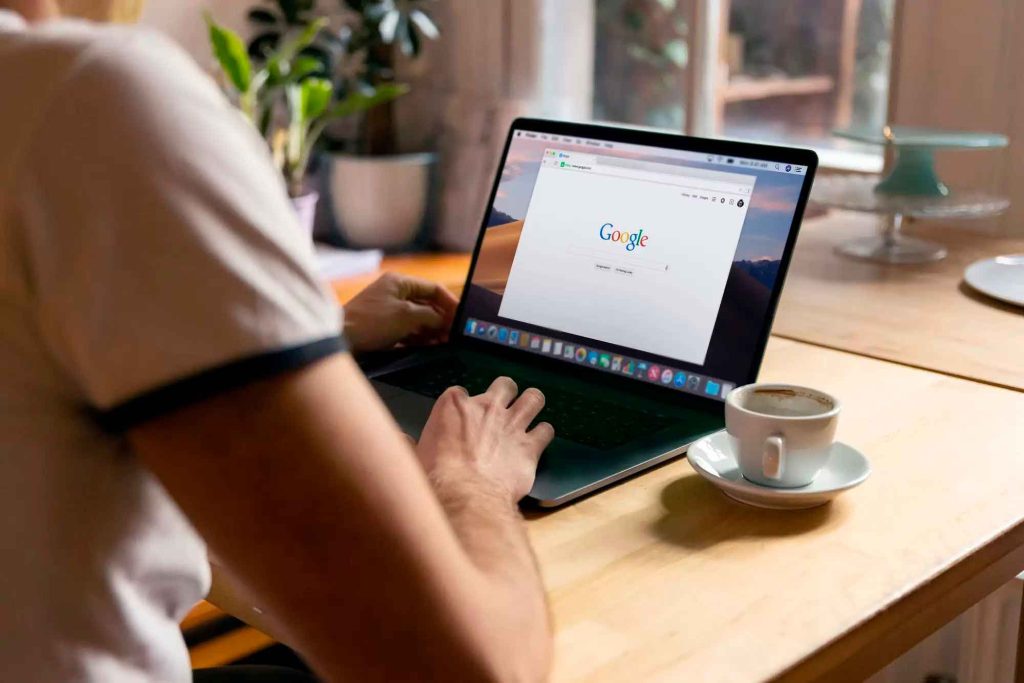
运营商 intitle: 允许您搜索标题包含特定单词或短语的结果。您可以将其与 filetype: 结合使用,以获取标题包含某些关键术语的 PDF 文档。
ejemplos:
- intitle:»用户手册» filetype:pdf android
- 标题:»SEO策略» 文件类型:pdf
如果您希望所有单词都包含在标题中,则可以使用 allintitle:之:
allintitle:marketing digital filetype:pdf这对于过滤更多相关文档特别有用,因为 Google 会优先考虑标题与搜索相匹配的内容。
搜索特定日期之间的信息
您还可以使用两个选项将搜索限制在特定的时间段内:
- 日期范围: 尽管它非常准确,但它使用儒略日期格式,需要转换器。
- 年..年 — 更易于使用,搜索两年之间的文档。
例如:
filetype:pdf "transformación digital" 2018..2023此过滤器搜索 2018 年至 2023 年期间发布的与数字化转型相关的 PDF 文档。
在 Google 上搜索 PDF 的其他有用组合
除了上述基本组合之外,您还可以使用各种命令来 进一步优化您的搜索:
- inurl这样: 过滤 URL 中包含特定术语的结果。
- INTEXT: 在正文中搜索关键词。
- 周围(x): 查找两个单词之间最多相隔 x 个词条的页面。
- -单词: 从结果中排除特定的词。
排除示例:
filetype:pdf MBA -curso这将排除文本或标题中包含单词“课程”的所有结果。
使用组合命令搜索专门内容
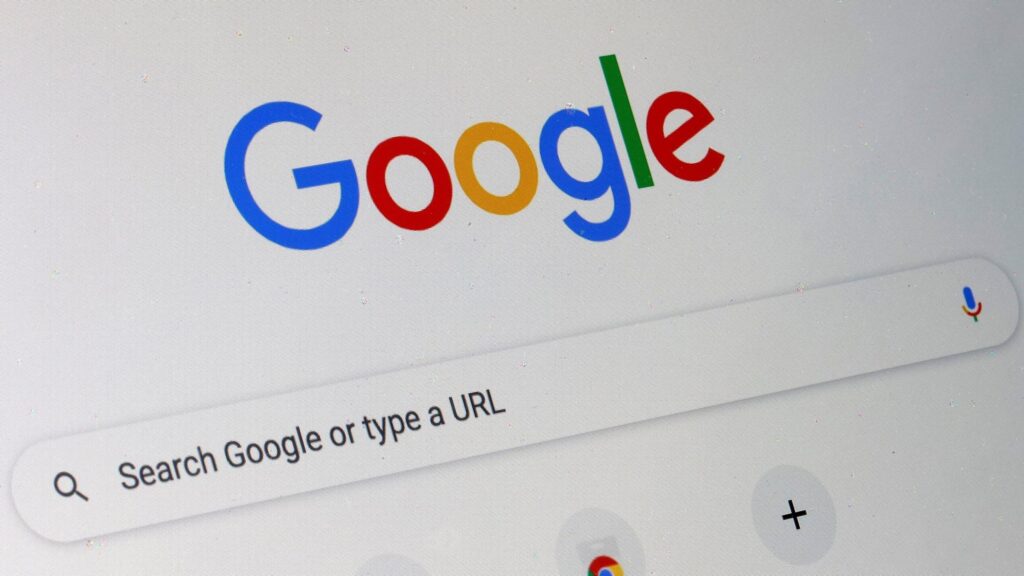
假设您正在研究企业可持续性,并且需要大学发布的 PDF 格式的学术资料。你可以使用这个搜索:
"sustainability in business" filetype:pdf site:.edu想要更新的东西吗?添加年份过滤器,如下所示:
"sustainability in business" filetype:pdf site:.edu 2021..2023或者您正在寻找手册?您可以添加标题:
intitle:manual "sustainability" filetype:pdf site:.edu这些只是智能使用高级命令所带来的真正潜力的几个例子。
实际应用:谁能受益
高级 Google 搜索命令不仅适用于 SEO 极客或数据分析师。它们是工具 用途广泛,无论你做什么都能帮到你。以下是一些受益匪浅的个人资料:
研究人员和学生
他们需要可靠的学术信息,而许多资源都是PDF格式。使用 filetype:、site:.edu 和 intitle: 可以节省您的时间。
记者和编辑
他们正在寻找报告、官方通讯或其他文件。了解如何使用命令可以加快您的研究速度。
营销和搜索引擎优化专业人士
他们可以发现有用的材料,使用站点进行竞争分析,查找行业研究,并使用高级搜索避免重复内容。
开发人员和技术人员
搜索 PDF 格式的技术文档、手册或规格有助于他们找到问题的精确解决方案。
优化 Google 搜索的额外提示

- 不要在运算符和术语之间使用空格:filetype:pdf 有效,但 filetype:pdf 无效。
- 使用引号搜索精确短语:“数字化转型”将比数字化转型更有用。
- 组合运算符。使用 intitle:、filetype: 和 site: 按主题和技术细分您的搜索。
- 考虑网站的语言。如果您需要按国家/地区缩小搜索范围,请使用 site:.es 获取西班牙语搜索结果。
掌握这些命令意味着您可以在两分钟内找到所需内容,或者在 30 分钟的沮丧之后放弃。此外,我们还有这篇文章可以帮助您更好地使用 Google,它叫做 如何使用 Google 搜索找到最佳酒店优惠.
巧妙使用高级搜索命令 Google 它可以让您节省时间,访问更可靠的来源,并找到通常隐藏在简单的通用查询中的内容。虽然没必要全部背下来, 手头上有最重要的文件,例如 filetype:、site:、intitle:、inurl: 或 intext: 将使您成为一个有效的搜索者。无论您正在寻找学术 PDF、技术分析还是资源集合,这些技术都将帮助您找到所需内容,而不会迷失在数千个不相关的结果中。我们希望您已经知道如何使用 Google 中的高级命令来搜索 PDF。
从小就对科技充满热情。我喜欢了解该领域的最新动态,最重要的是,进行交流。这也是我多年来致力于科技和视频游戏网站交流的原因。您可以找到我撰写的有关 Android、Windows、MacOS、iOS、任天堂或您想到的任何其他相关主题的文章。